win10电脑中的defender篡改保护怎么设置开启
今天给大家介绍一下win10电脑中的defender篡改保护怎么设置开启的具体操作步骤。
1. 打开电脑,进入桌面,点击左下角的开始图标,在打开的菜单中,选择左侧的齿轮图标,进入设置。
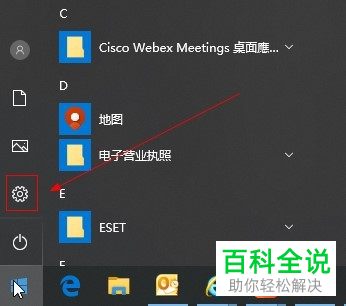
2. 在打开的设置页面,找到更新和安全选项,打开。
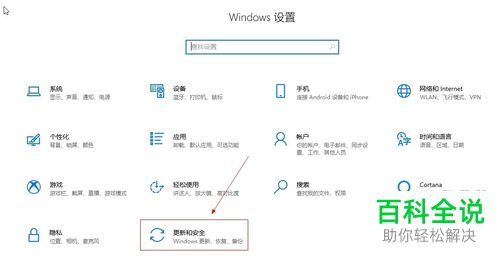
3. 如图,在打开的页面,左侧点击windows安全中心选项。

4. 在右侧打开的页面,找到病毒和威胁防护选项,打开。

5. 如图,在打开的页面,下方点击管理设置的链接。
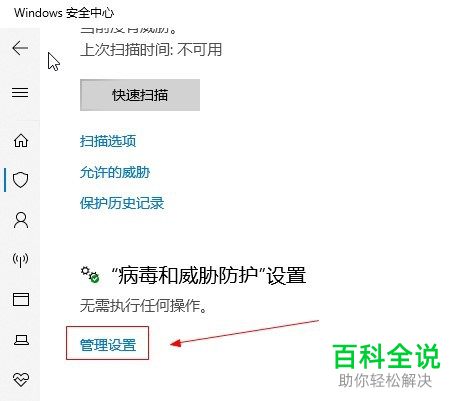
6. 最后,我们就可以看到篡改保护的选项了,将其下方的开关打开即可开启。

以上就是win10电脑中的defender篡改保护怎么设置开启的具体操作步骤。
赞 (0)

